スウェーデンのハイエンドeスポーツデバイスブランド、Xtrfy(エクストリファイ)が販売するゲーミングマウス、M4 RGBを買いました。
エルゴノミクス形状の右利き用有線マウスで、穴の開いたボディで69gという軽さを実現しているのが特徴。
軽量で扱いやすいハイスペックマウスを探している方は、ぜひご覧ください。
Xtrfy M4 RGBの特徴

Xtrfy M4 RGBの特徴を整理すると以下の通り。
69gの軽量ボディで扱いやすい
専用ソフトウェア不要ですぐ使える
長時間プレイしても手が蒸れにくい
カラーバリエーションが豊富
穴あきボディは好みが分かれる
公式のプロモーション動画はこちら。
スペックや本体デザインなど、順にご紹介します。
基本スペック
M4 RGBの主なスペックは以下の通り。
| 寸法 | 120×68×39mm |
|---|---|
| 重量 | 69g(ケーブルを除く) |
| センサー | Pixart 3389 |
| DPI | 400~16,000dpi |
| レポートレート | 125/500/1000Hz |
| 接続方式 | 有線 |
| ボタン数 | 8 |
| 耐クリック回数 | 2,000万回 |
価格は時期によって変動しますが、筆者はAmazonで8,437円で買いました。
DPIやレポートレート、耐久性など、1万円以下で買えるゲーミングマウスとしてはなかなか優秀なスペックです。
そのほかの細かい仕様については公式サイトをご確認ください。
ラインナップ

黒一色のゲーミングマウスが多いなか、M4 RGBは5色のカラーバリエーションを展開。
白は使い込んでいくと汚れが目立ちそうだったので、筆者は無難に黒を選択。
最近はピンク色のノートPCやキーボードなどが出てきているので、ほかのデバイスと色を合わせて選ぶのも楽しそうです。
ただ、カラーによって価格が変わる点に要注意。
- ブラック:7,670円(税別)
- ホワイト:8,450円(税別)
- レトロ:8,970円(税別)
- ブルー:8,450円(税別)
- ピンク:8,450円(税別)
性能はどれも同じなのに、色が変わるだけで1,000円以上差がつくのは珍しいです。
外観・デザイン
パッケージは黄色が目立つデザイン。


iPhoneの箱と同じような密閉感のある梱包で、マウスを取り出すのに少々苦労しました。
付属品は説明書とステッカー、交換用のソールとなぜかキーキャップも入っていました。

Xtrfyはゲーミングキーボードも販売しているので、「マウスと一緒にキーボードも買ってくれ」というメッセージなのかもしれません。

「GG」とプリントされたキーキャップが、あまりきれいな状態ではなかったのが残念。
Xtrfyのファンにはうれしいグッズなのでしょうけど、キーキャップをなくして少しでも価格を安くしたほうが売れそう。


マウス本体は右利き用のエルゴノミクス形状。
Amazonでは光沢があるように見える商品写真が使われていますが、実物はマットブラックです。
底面にはDPIとレポートレートを変えるためのボタンがあります。
マウスソールはラウンドエッジの100%PTFE(テフロン)が使われていて、本体前後に2枚ずつ。
交換用ソールも付属。

ヘビーゲーマーほどマウスソールの消耗が速いので、予備があるのは便利。
ただし、Amazonの掲載情報によるとマウスソールの貼り替えは保証対象外になるそうです。


サイドボタンは本体左側に2つ。
ケーブルは水平ではなく、少しだけ上向きに設計されています。
わずかなちがいですが、ケーブルが上向きになっていると邪魔になりにくく、マウスを操作しやすいというメリットがあります。


これだけ穴が開いていると耐久性が心配ですが、マウス内部にほこりや水滴が入り込みにくい構造になっているようです。
防水ではないので、お茶やコーヒーなどをぶちまけてしまうとおそらく故障します。

パソコンとつなぐためのUSBケーブルはいい意味でコシがなく、マウスバンジーを使わずとも滑らかに操作可能。
柔らかくて太さもあるケーブルなので、マウスバンジーによってはケーブルを固定しづらい点に注意。
筆者の購入したM4 RGBが黒なのでケーブルも黒ですが、マウスのカラーによってケーブルの色が変わります。
ほかのマウスと比較
穴の開いた軽量ゲーミングマウスといえば、筆者の知る限りFinalmouse Ultralight2が元祖。
両者を並べてみました。

それぞれの主なスペックを比較すると以下の通り。
| Finalmouse | Xtrfy M4 RGB | |
|---|---|---|
| 寸法 | 116×55×37mm | 120×68×39mm |
| 重量 | 47g | 69g |
| DPI | 400~3,200dpi | 400~16,000dpi |
| レポートレート | 500Hz(非公式情報) | 125/500/1000Hz |
| 接続方式 | 有線 | 有線 |
| ボタン数 | 6 | 8 |
| 販売価格 | 13,970円 | 8,437円 |
M4 RGBのほうが一回り大きく、21g重いです。
価格と性能のバランスを考えるなら、M4 RGBのほうがコスパは高いといえそうです。

「とにかく軽くて小さいゲーミングマウスが欲しい!」
という方にはFinalmouseをおすすめします。

マウスの持ちやすさ
筆者の手で試したところ、M4 RGBはかぶせ持ちと相性が良いです。


仕様上の横幅は68mmと広めに感じますが、あくまで下側が広いだけで中央部分はキュッとくびれているため、とても自然な形でにぎれます。
にぎりやすさという点では、手持ちのマウスの中でトップクラス。
筆者の手に気持ちいいほどフィットします。
つまみ持ちにはもう少しサイズが小さいほうがグリップしやすい印象です。
いずれも筆者の手で試した感想なので、量販店やPCショップで実機を触ってみることをおすすめします。
操作のしやすさ
M4 RGBはクリックが軽く、センターホイールも程よいノッチ感があって、軽快に操作できます。
サイドボタンも自然な位置に配置されていて押しやすいです。

かぶせ持ちで長時間マウスを使うと、どうしても手のひらが蒸れますが、M4 RGBは通気性が高くて蒸れにくいのも好印象。
ゲーム中、手に汗をかきやすい方も安心です。

DPIやレポートレートは底面のボタンで変更可能。
ゲーミングマウスにありがちな専用ソフトウェアのインストールが不要なので、パソコンにUSBケーブルをつなげればすぐに使えます。
DPIはボタンの色で設定を判別できます。
RGBライティング

M4 RGBは本体前面とホイールに加え、本体の内部が光ります。
写真では少々わかりづらいですが、Xtrfyのロゴマークがマウス内部に隠れています。
「専用ソフトウェアがないのに、どうやってライティングをコントロールするの?」
と筆者も疑問に思っていましたが、ここで活躍するのがホイール下側のボタン。
ボタンを押したままで左右のクリックやサイドボタンを押すことで、色や発光パターン、明るさを変更可能。

あらかじめ設定されている色しか選べないものの、ソフトウェア不要でここまでカスタマイズできるのは驚きました。
もちろんライティング無しにもできます。
穴あき軽量マウスの先輩であるFinalmouse Ultralight2は一切光らないので、マウスを光らせたいならM4 RGB一択でしょう。
ライティングの設定方法を詳しく知りたい方は、説明書のPDFが公開されているので、以下のリンクよりご覧ください。
ゲーミングデバイスにありがちな簡素すぎる説明書なので、雰囲気で読み取りましょう。
センサー性能のテスト結果

ここからはXtrfy M4 RGBのセンサー性能をチェックした結果をご紹介します。
検証時のマウスパッドはSteelSeriesのQcK miniを使用しました。
いずれも当サイトで検証した結果です。マウスパッドの材質や相性なども影響するため、あくまで参考程度にご覧ください。
マウステスター
レポートレートとDPIを変えてマウステスターを試しました。
テスト結果の見方を簡単に解説すると、グラフ上のポイント(点)が一定間隔であればセンサーの精度が安定しているということです。
こちらのサンプルをご覧ください。


ラインから多少外れていても、間隔が一定であれば問題はありません。
一方、ポイントがひとつだけ飛んでいたり、乱れているものはセンサー精度が不安定ということ。
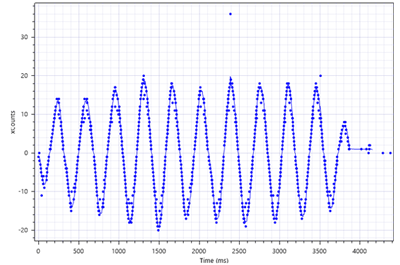

125Hz、500Hz、1,000Hzの3段階で、それぞれ400~3,200DPIに感度を変えてチェックしたところ、M4 RGBはいずれの設定でも終始安定。
Pixart 3389センサーのポテンシャルが素晴らしいのか、Xtrfyのチューニングが絶妙なのかはわかりませんが、文句のつけようがない結果でした。
125Hz
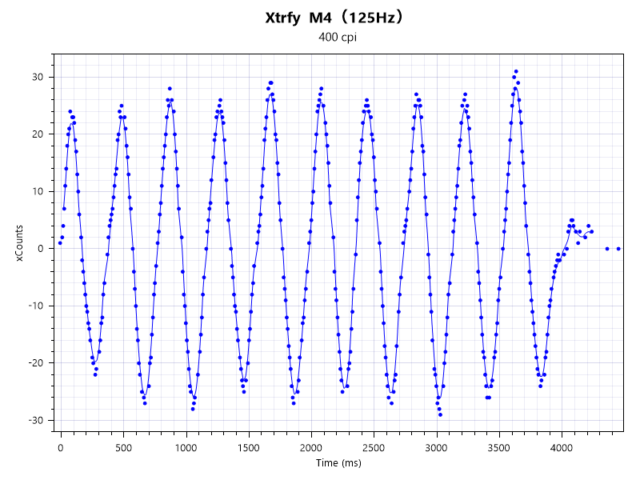
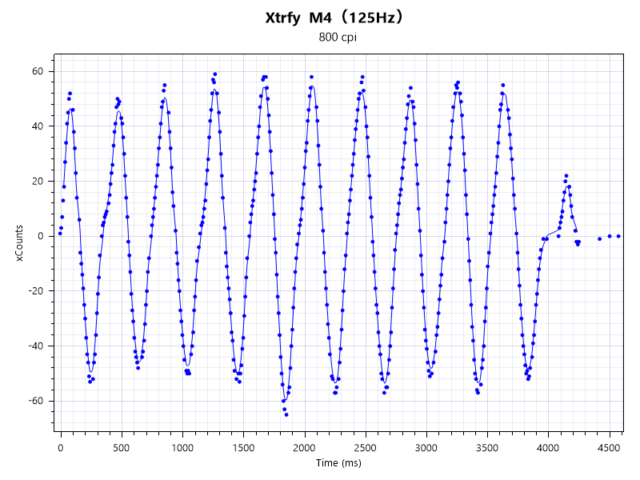
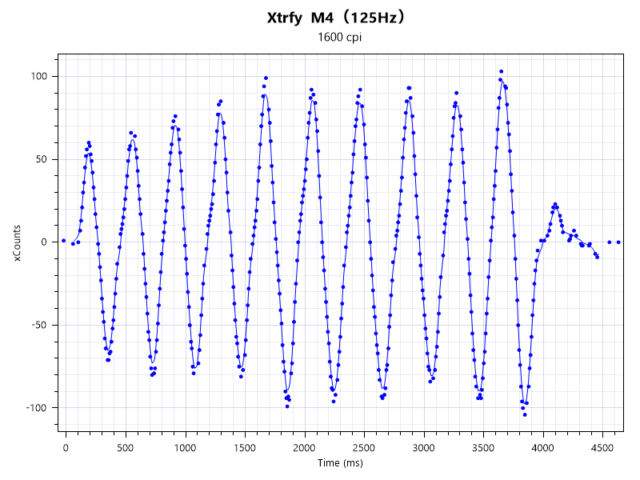
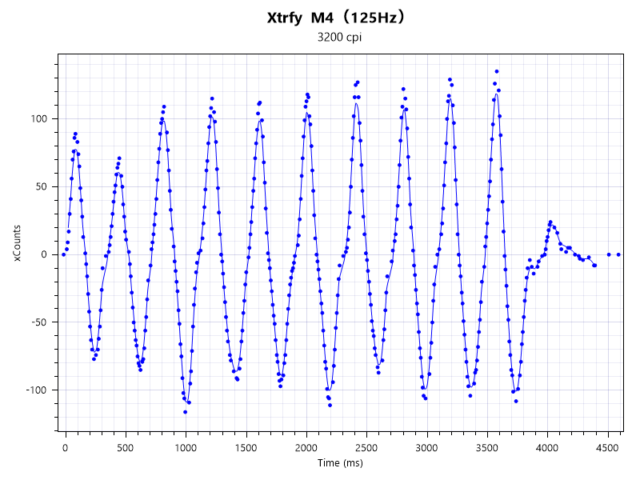
500Hz
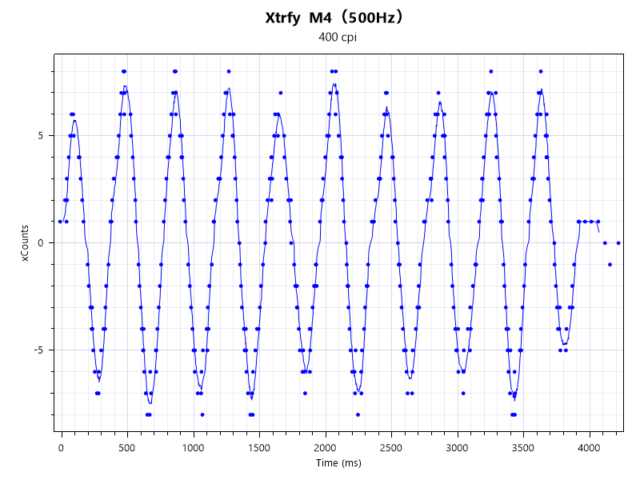
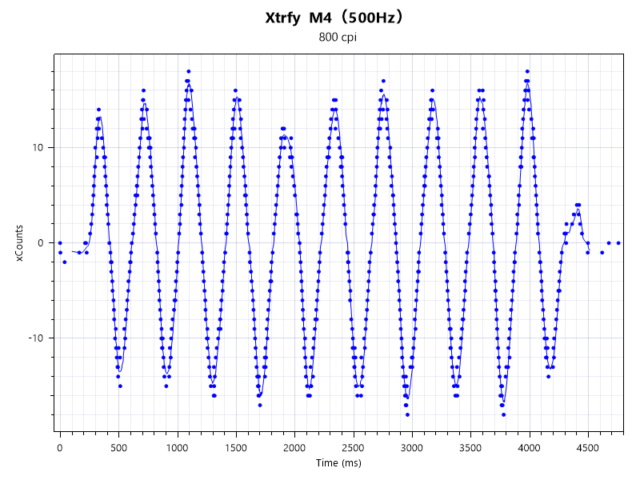
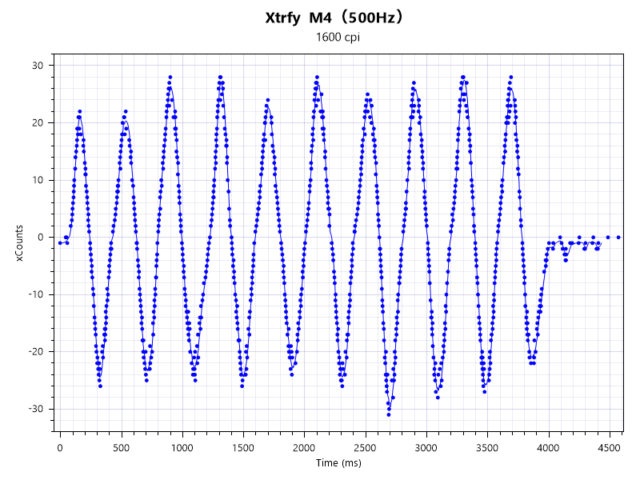
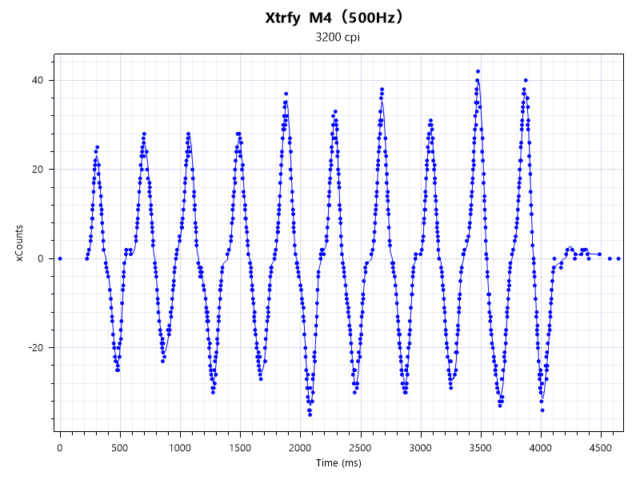
1000Hz
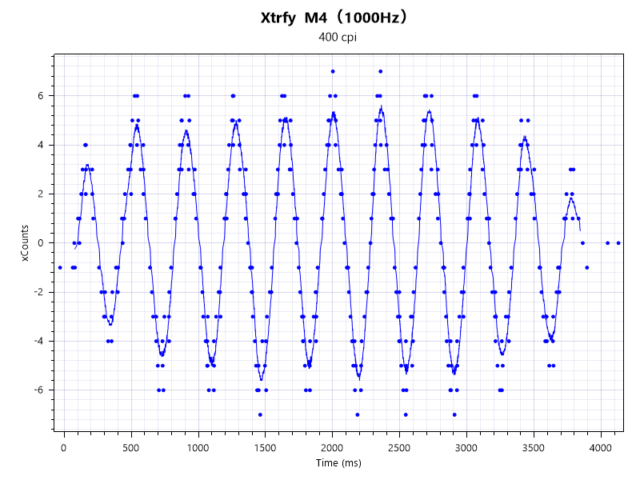
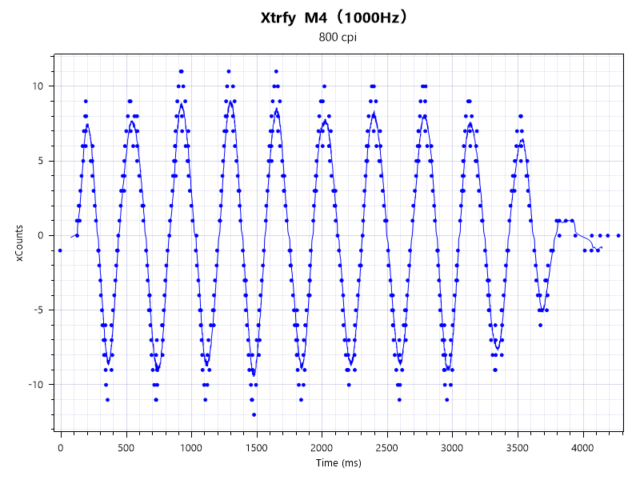
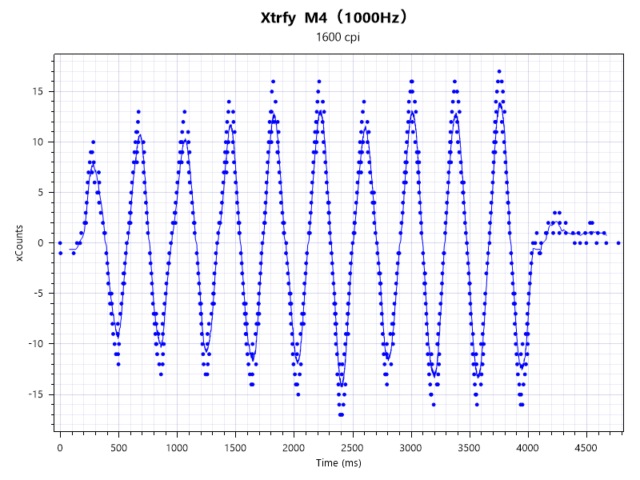
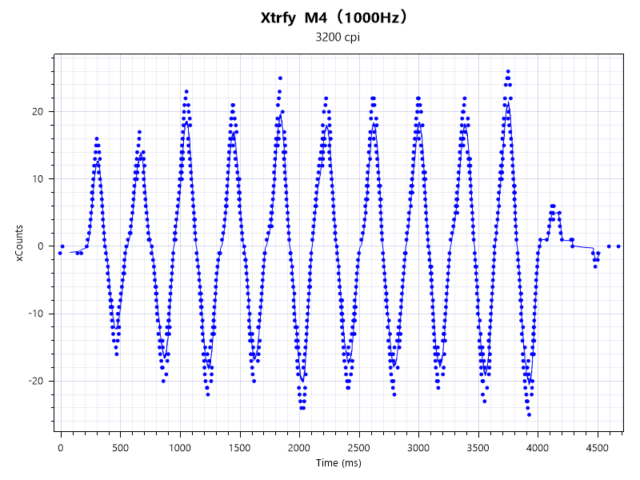
リフトオフディスタンス

厚さの異なるプラ板を使用して、マウスのリフトオフディスタンスをチェックしました。
リフトオフディスタンスとは、マウスを何mm浮かすとセンサーが反応しなくなるかを表す距離のことで、短いほど繊細な操作に適しています。
M4 RGBのリフトオフディスタンスは約0.4mmと、当サイトで計測したマウスのなかで最短でした。
| Xtrfy M4 RGB | |
|---|---|
| Logicool G PRO WL | |
| HyperX Pulsefire Raid | |
| Finalmouse Ultralight2 | |
| BenQ ZOWIE S1 | |
| Razer VIPER MINI | |
| サンワサプライ 400-MA112 |
一瞬の誤動作が敗北につながるFPSゲームはもちろん、繊細な作業が求められるクリエイティブ用途などでも幅広く活躍しそうです。
FPSゲームでマウスのテスト

ここからは実際にPCゲームを操作した感想をご紹介します。
先ほどのセンサー性能の検証と同じく、マウスパッドはSteelSeriesのQcK miniを使用。
レポートレートは1,000Hz、DPIは3,200に設定。
先に結論をお伝えしておくと、M4 RGBをかなり気に入りました。
KovaaK 2.0: The Meta
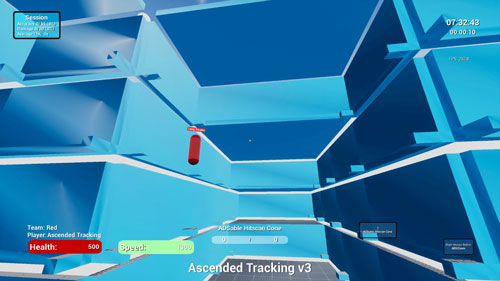
まずはエイム練習用ソフトとして有名なKovaaK 2.0: The Metaをプレイ。
マップはAscended Tracking v3をチョイス。
M4 RGBは筆者の手にぴったりフィットするので、動き回る的にもエイムしやすいと感じました。
マウスパッドとの相性がいいのかマウスソールもすべりがよく、止めたいときはピタッと止まります。
Apex Legends
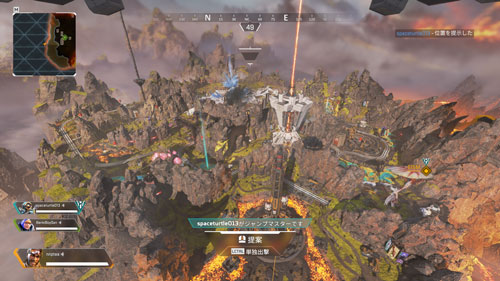
続いてApex Legendsをプレイ。
軽くてホールドしやすく、さらに手も蒸れにくいので、数時間連続でプレイしてもすこぶる快適。
筆者はサイドボタンで戦術アビリティとアルティメットアビリティを操作していますが、M4 RGBはサイドボタンが押しやすく、的確に操作できます。
あえて気になる点を挙げるなら、ケーブルがふにゃふにゃで手持ちのマウスバンジー(ZOWIE CAMADE)の溝にハマらないこと。

かなり柔らかいケーブルでマウスバンジーは必須ではないものの、机をきれいに片付けておかないと何かにひっかかるリスクが常につきまといます。
太めのケーブルでも使えるマウスバンジーを探さないといけません。
Xtrfy M4 RGBのまとめ

レビューのまとめとして、もう一度Xtrfy M4 RGBの特徴をおさらいします。
69gの軽量ボディで扱いやすい
専用ソフトウェア不要ですぐ使える
長時間プレイしても手が蒸れにくい
カラーバリエーションが豊富
穴あきボディは好みが分かれる
今まで使った有線ゲーミングマウスのなかで比べると、今回購入したM4 RGBがNo.1かも、と思えるほど気に入りました。
持ちやすいかどうかは手の大きさ次第ですが、穴あきデザインさえ気にならなければ欠点はほとんどありません。
耐久性については時間をかけて使い込む必要があるため、気になる点が見つかれば後日追記します。
センサーの精度も文句なしなので、FPSゲーム・ガチ勢の方にもおすすめ。
1万円以下で買える軽量ゲーミングマウスを探している方は、Xtrfy M4 RGBを候補に入れてみてください。















